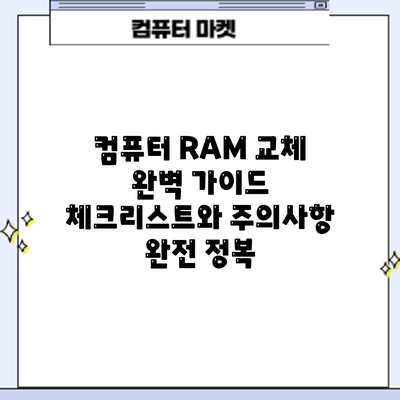컴퓨터 RAM 교체 완벽 가이드: 체크리스트와 주의사항 완전 정복
컴퓨터 속도가 느려지고, 프로그램이 자주 멈춘다면? RAM 용량 부족이 원인일 수 있습니다! 더 빠르고 효율적인 컴퓨터를 원한다면 RAM 업그레이드가 정답입니다. 하지만, RAM 교체는 어렵지 않지만, 주의해야 할 사항들이 있습니다. 이 글에서는 컴퓨터 RAM을 안전하고 효율적으로 교체하는 방법을 단계별로 자세하게 알려드리겠습니다.
컴퓨터 RAM 교체 전 필수 체크리스트: 준비부터 시작
RAM 교체는 컴퓨터 성능 향상에 큰 도움이 되지만, 잘못된 작업으로 인해 시스템에 문제가 생길 수도 있어요. 그러니 RAM 교체 전 철저한 준비는 필수랍니다! 이 체크리스트를 통해 안전하고 성공적인 RAM 교체 작업을 진행해 보세요. 작업 전 모든 과정을 꼼꼼하게 점검하는 것이 중요해요!
먼저, 안전을 최우선으로 생각해야 해요. 정전기 방지 조치는 잊지 마세요! 정전기는 컴퓨터 부품에 치명적인 손상을 입힐 수 있으니까요.
1. 필요한 도구 준비하기
RAM 교체에 필요한 도구들을 미리 준비해 두면 작업이 한결 수월해져요. 없는 물품이 있으면 작업 도중 흐름이 끊길 수 있으니, 미리 준비하는 것을 강력 추천드려요!
- 정전기 방지 손목밴드: 컴퓨터 부품을 만지기 전 반드시 착용해야 해요. 몸에 쌓인 정전기를 땅으로 방전시켜 부품 손상을 방지해 준답니다.
- 십자 드라이버: 컴퓨터 케이스를 열고 RAM 슬롯에 있는 고정 클립을 제거하는 데 필요해요. 크기가 적절한 드라이버를 준비하세요. 너무 크거나 작은 드라이버는 나사산을 망가뜨릴 수 있답니다.
- 새 RAM: 당연하지만 가장 중요한 준비물이에요. 기존 PC와 호환되는 RAM을 구매해야 하는데, 용량, 속도, 타입(DDR3. DDR4. DDR5 등)을 꼭 확인해야 해요. 잘못된 RAM을 구매하면 사용할 수 없으니 주의하세요! 구매 전에 현재 사용중인 메모리 정보를 확인하는 것을 잊지 마세요.
- 카메라(선택): RAM 슬롯 위치나 기존 RAM 모듈의 설치 방식을 사진으로 기록해두면, 추후 재조립 시 매우 유용해요. 특히 처음 RAM 교체를 해보시는 분들에게 추천해 드려요.
2. 컴퓨터 정보 확인하기
RAM 교체 전, 현재 시스템에 맞는 RAM을 구매해야 하는 것은 물론이고, 기존 RAM의 정보를 파악하면 더욱 안전하고 효율적인 작업이 가능해요. 꼭 확인해야 할 정보를 정리해 드릴게요!
- 메인보드 모델: 메인보드 모델을 확인해야 호환 가능한 RAM 타입(DDR3. DDR4. DDR5 등), 최대 용량, 속도 등을 알 수 있어요. 메인보드 설명서를 참고하거나, 시스템 정보 프로그램을 이용해서 확인할 수 있어요.
- 메모리 슬롯 수: 메인보드에 RAM 슬롯이 몇 개 있는지 확인해야 추가 RAM을 설치할 슬롯이 있는지 알 수 있고, 듀얼 채널 구성 여부를 판단할 수 있답니다.
- 현재 RAM 용량 및 속도: CPU-Z나 Speccy 같은 프로그램을 이용하면 시스템의 RAM 용량과 속도를 쉽게 확인할 수 있어요. 이 정보를 바탕으로 새 RAM을 구매할 때 참고하면, 성능 향상을 극대화 할 수 있답니다.
- 운영체제 확인: 혹시 모를 문제 발생에 대비해, 운영체제(윈도우, macOS 등)와 버전을 확인해 두는 것이 좋아요.
3. 작업 환경 설정하기
RAM 교체는 정적이고 안정적인 환경에서 진행하는 것이 좋습니다.
- 넓고 깨끗한 작업 공간 확보: 충분한 공간을 확보하여 작업 중 부품이 긁히거나 손상되는 것을 방지해야 해요. 컴퓨터 주변을 깨끗이 정리하고 작업 공간을 확보하시는 것이 좋아요.
- 충분한 조명 확보: 작업 공간의 조명을 충분히 확보해야 작은 부품을 놓치지 않고 작업할 수 있어요. 어두컴컴한 환경에서 작업하면 실수가 발생할 가능성이 높아진답니다!
컴퓨터 전원을 완전히 끄고, 전원 케이블을 분리하여 작업 중 감전 사고를 예방하는 것은 매우 중요합니다.
이 모든 준비 과정을 거치면 안전하고 계획적인 RAM 교체를 시작할 수 있답니다. 다음 단계별 가이드를 참고하여 성공적인 RAM 교체를 완료하세요!
1. 현재 RAM 사양 확인: 호환성 검증의 시작
가장 중요한 첫 번째 단계는 현재 컴퓨터에 장착된 RAM의 사양을 정확하게 확인하는 것입니다. 메모리의 속도(MHz), 용량(GB), 타입(DDR3. DDR4. DDR5 등)을 알아야 새 RAM을 선택할 수 있습니다. 이는 컴퓨터 시스템 정보 또는 CPU-Z와 같은 프로그램을 통해 확인할 수 있습니다. 잘못된 RAM을 구매하면 시스템 부팅이 되지 않거나 오류가 발생할 수 있습니다.
2. 메인보드 매뉴얼 확인: 호환 RAM 목록 점검
메인보드 제조사 웹사이트에서 메인보드 매뉴얼을 다운로드하여 확인해야 합니다. 메인보드는 특정 타입과 속도의 RAM만 지원하기 때문에 호환 가능한 RAM의 목록을 확인하는 것은 필수입니다. 예를 들어, DDR3 메인보드에 DDR4 RAM을 장착하려고 하면 작동하지 않습니다. 메인보드가 지원하는 최대 RAM 용량도 확인해야 과다한 투자를 방지할 수 있습니다.
3. 구매할 RAM 사양 선택: 속도와 용량 고려
메인보드 매뉴얼을 확인 후, 호환 가능한 RAM을 선택해야 합니다. RAM 속도는 MHz로 표시되며, 높을수록 빠른 성능을 제공합니다. 하지만, 메인보드가 지원하는 최대 속도를 넘어서는 RAM을 사용하면 오류가 발생할 수 있습니다. 용량은 GB로 표시되며, 작업량에 따라 필요한 용량이 달라집니다. 일반적인 사용자라면 8GB, 고사양 작업을 많이 한다면 16GB 이상을 고려하는 것이 좋습니다.
4. 정전기 방지 조치: 안전한 작업 환경 구축
RAM 교체 작업 전에 반드시 정전기 방지 조치를 해야 합니다. 정전기는 컴퓨터 부품에 손상을 입힐 수 있으므로, 정전기 방지 손목밴드를 착용하거나, 금속 부품을 만져 정전기를 제거하는 것이 좋습니다. 또한, 카펫이나 옷과 같은 정전기가 발생하기 쉬운 곳에서 작업하지 않는 것이 좋습니다.
컴퓨터 RAM 교체 단계별 가이드: 실제 작업 과정
컴퓨터 RAM 교체는 생각보다 간단하지만, 몇 가지 주의사항을 지켜야 안전하게 작업을 마칠 수 있어요. 아래 표를 참고하여 차근차근 진행해 보세요. 모든 단계에서 정전기 방지에 신경 쓰는 것을 잊지 마세요! 손목밴드를 착용하거나, 책상에 금속 부분에 잠시 손을 대는 것으로 정전기를 방전시킬 수 있어요.
| 단계 | 설명 | 주의사항 | 이미지 예시 (추가 예정) |
|---|---|---|---|
| 1. 준비 단계: | 컴퓨터 전원을 완전히 끄고 전원 코드를 뽑아요. 안전을 위해서는 배터리도 분리하는 것이 좋습니다 (노트북의 경우). 새 RAM과 드라이버(필요시)를 준비하고, 정전기 방지 손목밴드를 착용해요. 컴퓨터 케이스를 열 준비를 해요. 나사 드라이버를 미리 준비하시고, 케이스 분해 방법을 확인해 보세요. 메뉴얼이 있다면 참고하는게 좋겠죠? | 전원이 완전히 차단되었는지 꼼꼼히 확인해야 해요! 정전기로 인한 부품 손상을 방지하기 위해 반드시 정전기 방지 조치를 취해야 해요! | [이미지 삽입 예정: 컴퓨터 전원 차단 및 도구 준비] |
| 2. 케이스 열기: | 컴퓨터 케이스 측면 패널을 제거해요. 보통 나사를 풀러서 열 수 있어요. 케이스 종류에 따라 방법이 다르니, 제조사 매뉴얼을 참고하세요. 내부 구성품들을 살펴보고 RAM 슬롯 위치를 파악해요. 대부분 메인보드에 쉽게 찾을 수 있어요. | 케이스를 열 때 힘을 과하게 주지 않도록 주의해요. 손상될 수 있어요. 날카로운 부분에 손을 다치지 않도록 조심해야 해요. | [이미지 삽입 예정: 컴퓨터 케이스 열기] |
| 3. 기존 RAM 제거: | 기존 RAM 모듈 양쪽에 있는 고정 클립을 동시에 눌러서 RAM을 위로 살짝 들어 올려 제거해요. 클립이 잠겨있으니 힘 조절이 중요해요. 너무 세게 누르지 않도록 조심하며 천천히 풀어주세요. | RAM 모듈을 잡을 때는 모서리 부분이 아닌, 양쪽 측면을 잡아요. 회로 부분을 만지지 않도록 주의해야 해요. 정전기 방지에 주의해요! | [이미지 삽입 예정: 기존 RAM 제거] |
| 4. 새 RAM 장착: | 새 RAM 모듈의 노치(V자형 홈)와 메인보드 슬롯의 노치를 맞춰요. 각도를 잘 맞춰서 삽입해야 해요. 살짝 힘을 주어 밀어 넣으면 “딸깍”하는 소리가 나면서 고정되어요. | 힘 조절이 중요해요! 너무 힘을 주면 RAM 슬롯이 손상될 수 있어요. 노치를 제대로 맞추지 않으면 제대로 장착되지 않아요. | [이미지 삽입 예정: 새 RAM 장착] |
| 5. 케이스 닫기: | 케이스 측면 패널을 다시 장착하고 나사를 조여요. | 나사를 너무 세게 조이지 않도록 주의해요. 케이스가 손상될 수 있어요. | [이미지 삽입 예정: 컴퓨터 케이스 닫기] |
| 6. 컴퓨터 전원 켜기 및 확인: | 컴퓨터 전원을 켜고 BIOS 설정에서 새 RAM이 인식되는지 확인해요. 또, 운영체제에서 RAM 용량이 제대로 표시되는지 확인해야 해요. | BIOS 설정 방법은 메인보드 제조사에 따라 다를 수 있어요. 메인보드 설명서를 참고하세요. RAM 인식이 안 될 경우 다시 한번 장착 상태를 확인해 보세요. | [이미지 삽입 예정: BIOS 및 운영체제 확인] |
주의! RAM을 잘못 장착하거나 정전기로 인해 컴퓨터 부품이 손상될 수 있으니, 처음 시도하는 경우에는 전문가의 도움을 받는 것이 가장 안전합니다.
7. (추가) 부팅 문제 해결 : 만약 컴퓨터 부팅에 문제가 발생한다면, RAM을 다시 확인하고, 메인보드 설명서를 참고하거나, 필요하다면 전문가의 도움을 요청해주세요.
이 가이드를 통해 컴퓨터 RAM 교체를 성공적으로 마치기를 바랍니다! 더욱 빠른 컴퓨터를 경험하세요!
1. 컴퓨터 전원 종료 및 케이스 오픈
먼저 컴퓨터의 전원을 완전히 끄고, 전원 코드를 뽑습니다. 그리고 케이스를 열어 내부 부품을 확인합니다. 케이스마다 열리는 방법이 다르므로, 사용 설명서를 참조하는 것이 좋습니다.
2. 기존 RAM 슬롯 확인 및 제거
메인보드에 있는 RAM 슬롯을 찾습니다. 대부분의 메인보드는 2개 또는 4개의 RAM 슬롯을 가지고 있습니다. 기존 RAM을 제거하기 전에 양쪽 끝에 있는 고정 클립을 눌러 RAM을 슬롯에서 빼냅니다. 힘을 과하게 주지 않도록 주의해야 합니다.
3. 새 RAM 장착 및 고정
새 RAM을 슬롯에 삽입합니다. RAM의 노치(패임)가 슬롯의 노치와 일치하도록 정확하게 맞춰 삽입해야 합니다. RAM이 제대로 장착되면 찰칵하는 소리가 나며 고정됩니다. 제대로 장착되었는지 확인하는 것이 매우 중요합니다.
4. 컴퓨터 조립 및 부팅 테스트
RAM을 제대로 장착했으면 케이스를 닫고 전원 코드를 연결한 후 컴퓨터를 켭니다. 컴퓨터가 정상적으로 부팅되면, 작업 관리자 또는 시스템 정보에서 새 RAM이 인식되었는지 확인합니다. 정상적으로 인식되지 않는다면 다시 한번 RAM 장착 상태를 확인해야 합니다.
가장 중요한 것은 RAM의 호환성을 철저히 확인하는 것입니다. 잘못된 RAM을 사용하면 시스템 오류가 발생하거나 컴퓨터가 부팅되지 않을 수 있습니다.
RAM 교체 시 주의사항: 추가적으로 고려해야 할 점들
RAM 교체는 간단해 보이지만, 작은 실수가 시스템에 큰 문제를 일으킬 수 있어요. 꼼꼼하게 확인하고 진행해야 안전하게 작업을 마칠 수 있답니다. 자, RAM 교체 시 꼭 기억해야 할 주의사항들을 자세히 알려드릴게요!
-
정전기 방지: 가장 중요한 부분이에요! 컴퓨터 부품들은 정전기에 매우 취약하므로, 반드시 정전기 방지 손목 밴드를 착용하세요. 바닥에 카펫이 깔려 있다면 더욱 신경 써야 해요. 작업 전 몸에 쌓인 정전기를 먼저 땅에 닿거나 금속 물체에 닿아서 제거하는 것도 좋은 방법이에요. 정전기로 인한 부품 손상은 복구가 어렵고, 새 부품을 구매해야 할 수도 있으니 주의하세요!
-
RAM 슬롯 확인: 메인보드에 RAM 슬롯이 여러 개 있다면, 메뉴얼을 참고하여 올바른 슬롯에 RAM을 장착해야 해요. 듀얼 채널 구성을 위해서는 특정 슬롯에 RAM을 꽂아야 하는 경우가 많으니, 메인보드 설명서를 꼼꼼히 확인하는 것이 좋답니다. 잘못된 슬롯에 장착하면 시스템이 제대로 부팅되지 않을 수 있어요.
-
RAM 호환성 확인: 새 RAM이 기존 시스템과 호환되는지 반드시 확인해야 해요. 메인보드가 지원하는 RAM의 종류 (DDR3. DDR4. DDR5 등), 속도, 용량 등을 꼭 체크해야 합니다. 호환되지 않는 RAM을 사용하면 시스템이 작동하지 않거나 성능 저하가 발생할 수 있어요. 메인보드 제조사 웹사이트에서 확인하는 것을 추천드려요.
-
RAM 모듈의 방향: RAM 모듈에는 방향이 있어요. 잘못된 방향으로 끼우면 장착이 되지 않거나, 장착이 되더라도 작동하지 않을 수 있어요. 메인보드 슬롯과 RAM 모듈의 노치(notch, 홈)를 확인하여 정확하게 장착해야 해요. 힘을 과하게 주지 않도록 조심해야 합니다.
-
고정 클립 확인: RAM 모듈이 제대로 고정되었는지 확인해야 해요. 메인보드 슬롯의 고정 클립이 딸깍 소리와 함께 제대로 잠겼는지 확인하고, RAM 모듈이 흔들리지 않는지 살펴보세요. 헐겁게 장착되면 접촉 불량으로 인해 시스템 불안정이 발생할 수 있답니다.
-
컴퓨터 종료 및 전원 차단: RAM 교체 작업을 시작하기 전 컴퓨터를 완전히 종료하고, 전원 코드를 뽑아야 해요. 전원이 연결된 상태에서 작업하면 감전이나 부품 손상 위험이 있으니, 절대적으로 지켜야 할 중요한 사항입니다.
-
클리닝: 작업 후에는 혹시 모를 먼지나 이물질을 제거해주는 것이 좋아요. 압축 공기를 사용하여 메인보드와 RAM 슬롯 주변을 살짝 불어주면 더욱 깔끔하게 관리할 수 있답니다.
-
BIOS 설정 확인: RAM 교체 후 컴퓨터가 부팅되지 않거나 문제가 발생하면 BIOS 설정을 확인해 보세요. XMP 프로필이 활성화되어 있는지, RAM 속도와 타이밍이 제대로 설정되었는지 확인하는 것이 좋습니다. 잘못된 설정으로 인해 문제가 발생했을 수도 있답니다.
이러한 주의사항들을 잘 기억하시고, 차근차근 진행한다면 안전하고 성공적인 RAM 교체를 완료할 수 있을 거예요. 다음 단계로 넘어가도 좋겠죠?
컴퓨터 RAM 교체 요약표: 한눈에 보는 RAM 업그레이드 가이드
자, 이제 컴퓨터 RAM 교체 과정을 한번 더 정리해 드릴게요! 앞서 설명드린 준비 단계부터 주의사항까지, 핵심 내용을 표로 정리하여 복습하고, 혹시 놓친 부분이 있는지 확인해 보세요. RAM 교체는 어렵지 않지만, 주의 깊게 진행해야 한다는 점, 잊지 마세요!
| 단계 | 내용 | 주의사항 | 추가 정보 |
|---|---|---|---|
| 1. 준비 단계 | * PC 전원 완전히 차단하기 * 정전기 방지 조치 (정전기 방지 팔찌 착용 추천) * 새 RAM 확인 (용량, 속도, 타입) * 기존 RAM 정보 확인 (메뉴얼 또는 CPU-Z 등 프로그램 활용) * 드라이버, 툴 준비 (필요시) |
정전기는 RAM 손상의 주요 원인이므로, 반드시 정전기 방지 조치를 취해주세요! 새 RAM과 기존 RAM의 호환성을 미리 확인하는 것을 잊지 마세요. |
메뉴얼에 RAM 슬롯 위치가 나와있으니 참고하세요. CPU-Z 등의 프로그램을 활용하면 현재 시스템의 RAM 정보를 쉽게 확인할 수 있어요. |
| 2. 케이스 개봉 및 RAM 슬롯 확인 | * 케이스 측면 패널 분리 * RAM 슬롯 위치 확인 (메인보드 설명서 참조) |
케이스 분리 시 날카로운 부품에 손을 다치지 않도록 주의하세요! 무리하게 힘을 가하지 마세요. |
메인보드 설명서를 꼼꼼히 읽어보는 것이 좋습니다. 각 메인보드마다 RAM 슬롯 고정 방식이 조금씩 다를 수 있어요. |
| 3. 기존 RAM 제거 | * 래치(고정장치)를 양쪽으로 눌러 RAM을 들어올리기 * RAM을 슬롯에서 조심스럽게 제거하기 |
RAM을 억지로 빼지 마세요! RAM과 슬롯에 흠집이 생길 수 있으니 부드럽게 제거해야 합니다. |
래치가 잘 고정되지 않아 쉽게 빠지지 않을 수도 있으니, 침착하게 진행하세요. |
| 4. 새 RAM 장착 | * 새 RAM을 슬롯에 각도를 맞춰 삽입하기 * 래치가 제대로 고정될 때까지 눌러주기 |
램을 억지로 힘주어 꽂으면 고장날 수 있으니, 각도를 잘 맞춰 부드럽게 삽입하세요. |
RAM 슬롯에 먼지가 쌓여 있을 수 있으니, 먼지를 제거하고 장착하는 것이 좋습니다. |
| 5. 케이스 조립 및 PC 부팅 | * 케이스 측면 패널 조립 * PC 전원 연결 및 부팅 * BIOS에서 RAM 인식 확인 |
조립 후 모든 케이블이 제대로 연결되었는지 확인해야 합니다. 부팅 후 시스템이 정상적으로 작동하는지 확인하고 문제 발생 시 즉시 조치해야 합니다. |
BIOS 설정에서 RAM 용량 및 속도가 제대로 인식되는지 확인하세요. |
결론적으로, RAM 교체는 주의 깊은 준비와 정확한 작업만으로 누구나 성공적으로 할 수 있습니다. 하지만, 자신이 없다면 전문가의 도움을 받는 것이 가장 안전한 방법입니다!
이 요약표를 참고하여 RAM 교체에 성공하시길 바랍니다! 궁금한 점이 있으시면 언제든지 댓글 남겨주세요!
결론: 더욱 빠릿빠릿해진 컴퓨터를 만나보세요!
자, 이제 컴퓨터 RAM 교체 과정을 모두 마치셨네요! 처음에는 어렵게 느껴졌을지도 모르지만, 체크리스트와 단계별 가이드를 따라 차근차근 진행하셨다면 분명 성공적으로 RAM을 교체하셨을 거예요. 수고하셨습니다!
이제 여러분의 컴퓨터는 더욱 빠르고 효율적으로 작동할 준비가 되었습니다. RAM 용량이 증가했으니, 멀티태스킹도 한결 부드러워지고, 프로그램 실행 속도도 눈에 띄게 빨라졌을 거예요. 특히, 사진이나 영상 편집과 같이 메모리 사용량이 많은 작업을 할 때 그 효과를 더욱 크게 느끼실 수 있을 겁니다. 게임을 즐기신다면? 끊김 없는 매끄러운 플레이를 기대하셔도 좋습니다!
RAM 교체 과정에서 놓치지 말아야 할 몇 가지 중요한 점들을 다시 한번 상기해 볼까요?
- 정전기 방지: 항상 정전기 방지 조치를 취하는 것을 잊지 마세요. 이는 컴퓨터 부품 손상을 예방하는 가장 중요한 단계입니다.
- 호환성 확인: 새 RAM이 여러분의 메인보드와 CPU와 호환되는지 꼼꼼하게 확인해야 합니다. 호환되지 않는 RAM을 사용하면 시스템이 작동하지 않을 수 있어요.
- 정확한 장착: RAM을 슬롯에 완전히 밀어 넣어 제대로 장착되었는지 확인하는 것도 매우 중요합니다. 헐겁게 장착되면 오류가 발생하거나 시스템이 불안정해질 수 있으니까요.
이 모든 과정을 잘 따라오셨다면, 이제 여러분의 컴퓨터는 마치 새 컴퓨터처럼 쌩쌩하게 작동할 것입니다! 하지만 혹시라도 문제가 발생한다면, 본 가이드의 주의사항 부분을 다시 한번 확인해보시거나, 전문가의 도움을 요청하는 것도 좋은 방법입니다.
정전기 방지와 호환성 확인, 그리고 RAM의 완벽한 장착은 성공적인 RAM 교체의 핵심입니다.
이제 더욱 빠릿빠릿해진 컴퓨터로, 하고 싶은 일들을 마음껏 즐겨보세요! 새로운 RAM으로 업그레이드된 컴퓨터 경험에 만족하시길 바랍니다. 행복한 컴퓨팅 라이프 되세요!
자주 묻는 질문 Q&A
Q1: RAM 교체 전 가장 중요한 준비 단계는 무엇인가요?
A1: 컴퓨터 전원 완전 차단, 정전기 방지 조치, 호환 가능한 RAM 구매 및 기존 RAM 사양 확인, 필요한 도구 준비입니다.
Q2: RAM 교체 과정 중 가장 주의해야 할 점은 무엇인가요?
A2: 정전기 방지 조치와 RAM의 호환성 확인, 그리고 RAM을 슬롯에 완전히 밀어 넣어 제대로 장착하는 것입니다.
Q3: RAM 교체 후 컴퓨터가 부팅되지 않으면 어떻게 해야 하나요?
A3: RAM 장착 상태를 다시 확인하고, 메인보드 설명서를 참고하거나 BIOS 설정을 점검합니다. 문제 해결이 어려우면 전문가의 도움을 받는 것이 좋습니다.